Fire-tabletin käyttäminen Alexan kanssa
Haluatko käyttää sinun Kindle Fire tabletti kanssa Alexa? Amazonin ääniavustajasovellus on yhteensopiva 4. sukupolven Fire-tablettien ja uudempien kanssa. Jos sinulla on Amazon Fire HD 6-, Fire 7-, Fire 8- tai Fire HD 10 -tabletti, puheavun määrittäminen on yhtä helppoa kuin sovelluksen lataaminen.
Nämä ohjeet koskevat Amazon Fire -perheen vakio-, HD- ja HDX-malleja.
Mitkä Fire-tabletit tukevat Alexaa?
Vuonna 2014 Amazon julkaisi Fire 6 HD: n, jolloin Kindle Fire nimettiin virallisesti yksinkertaisesti Fireksi. Kaikki Antaa potkut sen jälkeen tehdyt tabletit (4. sukupolvi ja sitä seuraavat) sisältävät tuen Alexa Voice Assistantille, mutta uudemmat mallit tukevat enemmän ominaisuuksia kuin vanhemmat.
Näet minkä sukupolven Fire-tabletin sinulla on menemällä osoitteeseen asetukset > Laitteen asetukset ja katsoa alle Laitteen malli.
Fire-tabletin sukupolvi viittaa sen valmistusvuoteen. Kindle Firen ensimmäinen sukupolvi julkaistiin vuonna 2011, joten vuonna 2018 valmistetut Fire-tabletit ovat osa kahdeksatta sukupolvea. Tablettisi nimessä oleva numero (esim. Fire 7 tai Fire HD 10) viittaa näytön kokoon.
Jos sinulla on vanhempi Kindle Fire, voit ladata Alexa-sovelluksen, mutta et voi käyttää sitä.
Kuinka ottaa Alexa käyttöön Fire-tabletissasi
Alexan käyttöönotto Fire-tabletissasi:
Pyyhkäise aloitusnäytössä oikealle, kunnes pääset Sovellukset-sivulle, ja etsi sitten "Alexa".
-
Lataa Amazon Alexa -sovellus.
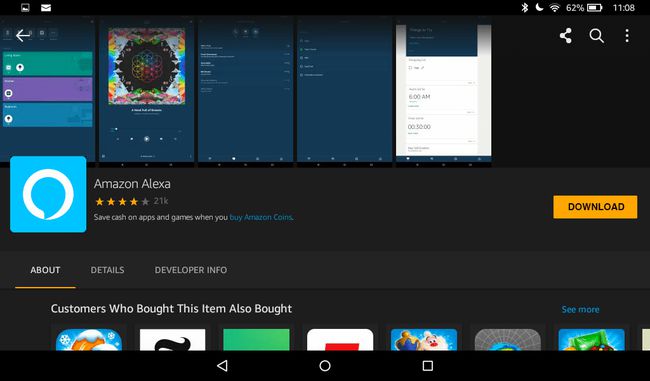
-
Kun se on asennettu automaattisesti, napauta Amazon Alexa aloitusnäytössä käynnistääksesi sen.
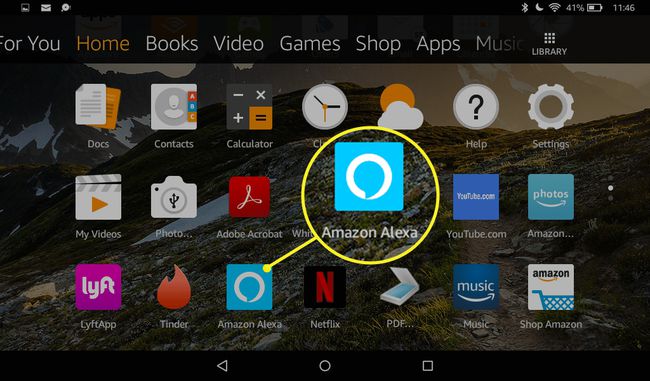
Kirjoita nimesi ja napauta Jatkaa.
-
Määritä puhelinvahvistus antamalla puhelinnumerosi ja vahvistamalla sinulle lähetetty koodi.
Vaihtoehtoisesti voit napauttaa OHITA ja määritä puhelinvahvistus myöhemmin; napauta vain puhekupla Alexa-sovelluksen aloitusnäytön alareunassa.
Lyhyen opetusohjelman jälkeen voit alkaa hyödyntää Amazonin ääniavustajaa.
Fire-tabletin käyttäminen Alexan kanssa
Vastaanottaja hallitse Alexaa äänelläsi, pidä painettuna Koti -kuvaketta (ympyrä näytön alareunassa keskellä) ja odota, että sininen viiva tulee näkyviin. Voit sitten antaa komennon tai kysyä kysymyksen.
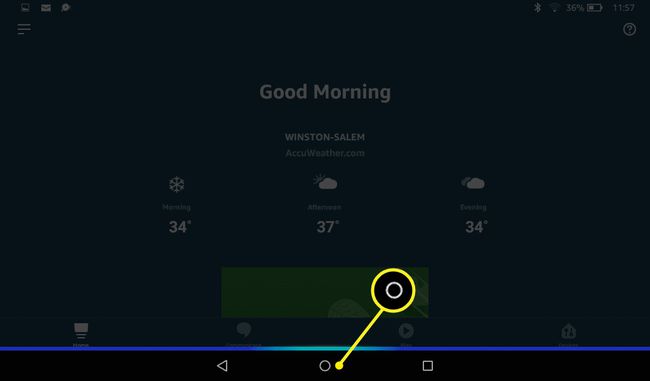
Jos lapsilukko on käytössä, Alexa on oletusarvoisesti poissa käytöstä. Alexa ei ole käytettävissä lapsiprofiileissa, toissijaisissa aikuisten profiileissa ja Fire Kid's Edition -tableteissa.
Mitä Alexa voi tehdä tulessa?
Kun Alexa on käytössä, voit nyt tehdä kaikki seuraavat äänikomennoilla:
- Katso Flash Briefings
- Katso videoita Amazon Prime Videosta
- Katso kuvia Prime Photos -tililtäsi
- Aseta herätys tai ajastin
- Ajoita ja katso tulevat tapahtumat
- Luo ostoslista
- Soita videopuheluita
Useimmat Alexa-toiminnot edellyttävät, että laitteesi on yhdistetty Wi-Fi-verkkoon. Joitakin ominaisuuksia ei tueta kaikissa maissa.
Alexa-sovelluksen aloitusnäytössä voit avata asetusvalikon napauttamalla vasemmassa yläkulmassa olevaa hampurilaisvalikkoa. Napauta sieltä Kokeile, napauta sitten aihetta oppiaksesi kuinka Alexa voi auttaa. Löydä uusia Alexa-taitoja napauttamalla Taidot ja pelit tai sano vain: "Alexa, ehdota uusia taitoja.”
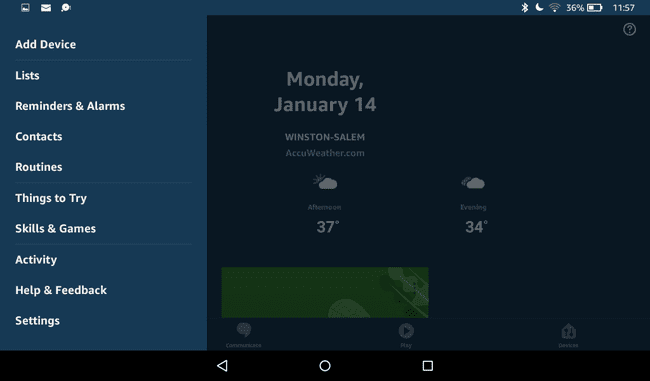
Joskus Alexa vastaa visuaalisella tiedolla. Voit hylätä nämä grafiikat napauttamalla takaisin kuvake.
Käytä Alexaa Fire HD 10 Hands-Freessä
Fire HD 10 esitteli täysin handsfree-toiminnot. Tämä lisäys tekee minkä tahansa Fire-tabletin tehokkaasti Amazon Echo Show älykäs kaiutin. Fire OS -ohjelmistopäivitys toi myös täyden handsfree-tuen kaikille 7. sukupolven tableteille, mutta vanhemmat mallit tarjoavat edelleen vain rajoitettua puheapua.
Alexan käyttäminen koskematta Firen näyttöön:
Napauta vaihde -kuvaketta aloitusnäytössä avataksesi Asetukset.
Napauta Alexa alla Laite -osio.
Napauta Hands-free-tila jos se ei ole jo käytössä.
Sano yksi herätyssanoista -"Alexa,” "Amazon," "Tietokone," "Kaiku" tai "Ziggy"— odota aktivointiääntä ja kysy sitten tai anna komento.
Fire-tablettisi voi nyt tehdä kaiken, mitä Amazon Echo Show ja Echo Spot voivat tehdä ja enemmän. Jos sinulla on Show Mode Charging Dock -telakka, tabletti siirtyy automaattisesti puheohjattavaan tilaan, kun se asetetaan lataustelineeseen.
Käytä Alexaa Kindle-kirjojen lukemiseen
Jos sinulla on Kuultava äänikirjoja, voit kuunnella niitä sanomalla:Alexa, toista äänikirja" ja sen jälkeen otsikko.
Alexa voi myös lukea kirjojasi ääneen, jos sinulla ei ole Audible-tiliä. Jos haluat Alexan lukevan sinulle digitoidulla äänellään, sano vain:Alexa, pelaa Kindle-kirjaa" ja sen jälkeen otsikko.
Voit sitten pyytää Alexaa keskeyttämään, jatkamaan tai pysäyttämään Kindle-kirjan. Esimerkkejä muista käyttämistäsi komennoista ovat:
- "Alexa, lue kovempaa."
- "Alexa, lopeta lukeminen 30 minuutin kuluttua."
- "Alexa, seuraava luku."
Käytä Alexaa Show-tilassa
Ota Show Mode käyttöön sanomalla "Alexa, ota Show Mode käyttöön.” Vaihtoehtoisesti voit kytkeä Show Mode -tilan päälle ja pois päältä pikatoimintovalikosta.
Show Mode on saatavilla vain 7. ja 8. sukupolven Fire HD 8- ja Fire HD 10 -tableteille.
Show Mode -tilan käyttöönotto helpottaa laitteen ohjaamista kaukaa äänikomennoilla. Kun Show Mode on aktiivinen, teksti näyttää suuremmalta, lihavoitummalta ja muotoiltuna kaukaa luettavaksi. Laitteesi ehdottaa myös toimintoja, joita Alexa voi suorittaa esitystilassa, joten se on kätevä oppiessasi, mitä ääniavustaja voi tehdä puolestasi.
Alexan vianmääritys Fire Tabletissa
Alexa voi hämmentyä, jos pyydät häntä tekemään jotain, kun käytät Fire-tablettiasi manuaalisesti. Jos esimerkiksi pyydät Alexaa toistamaan Audible-äänikirjan ja yrität pysäyttää sen Audible-sovelluksella, kirjasi voi alkaa toistaa uudelleen alusta. Yleissääntönä on, että aina kun aloitat toiminnon Alexalla, sinun tulee lopettaa toiminto Alexan avulla.
Jos haluat saada Alexan lopettamaan kaiken toiminnan, sano yksinkertaisesti:Alexa, lopetaVaihtoehtoisesti voit pakottaa Alexan pysähtymään pyyhkäisemällä alas avataksesi pikatoimintovalikon ja napauttamalla sitten toisto/tauko kuvake. Voit myös ottaa Alexan käyttöön ja pois päältä siirtymällä kohtaan asetukset > Alexa.
